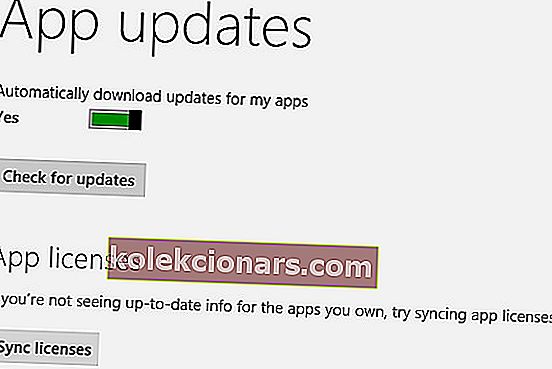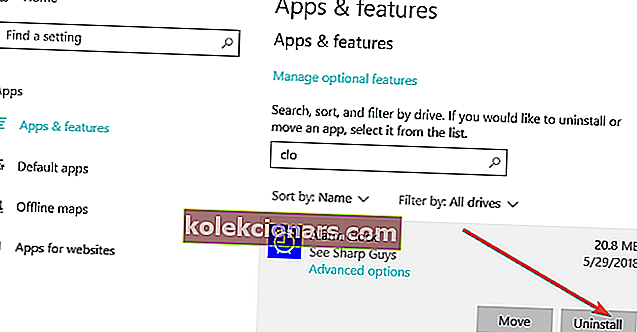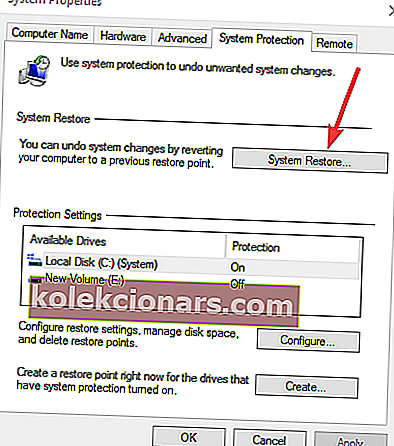- Ja, mēģinot instalēt jaunu lietojumprogrammu no Microsoft veikala, jums radās kļūda 0x80073cf9, lūdzu, lūdzu, sarkojiet mūsu tālāk sniegto soli pa solim sniegto rokasgrāmatu, lai atrisinātu problēmu.
- Ja rodas kādas kļūdas saistībā ar Microsoft veikalu, lūdzu, atrodiet mūsu izpētes centru par Microsoft veikala kļūdām.
- Risinājums mūsu ceļvedī ir izmantot funkciju Sytem Restore. Izlasiet mūsu ceļvedi par to, kā pats izveidot sistēmas atjaunošanas punktu.
- Ja esat pieredzējis citas Windows 10 kļūdas, mēs esam to apskatījuši. Pārbaudiet mūsu Windows 10 kļūdu centru.

Kad operētājsistēmā Windows 10 tiek parādīta kļūda 0x80073cf9 , tas parasti notiek, mēģinot instalēt jaunu lietojumprogrammu no Microsoft veikala. Šis kļūdas kods būtībā neļauj instalēt lietotni, un tas jums dos divas iespējas.
Varat vai nu palaist instalēšanas procesu vēlreiz, vai arī atcelt to.
Diemžēl neatkarīgi no tā, kuru opciju izvēlaties, tas nedarbosies. Kļūdas kods 0x80073cf9 var parādīties arī tad, kad mēģināt atjaunināt lietojumprogrammu, lai tā būtu piemērota operētājsistēmai Windows 8 vai Windows 10.
Ja mēģināt pārstartēt Windows 8 vai Windows 10 datoru, tas var darboties retos gadījumos. Bet, ja veicat tālāk norādītās darbības, jūs redzēsiet, kā neatgriezeniski novērst šo problēmu un novērst tās atkārtošanos.
Labojiet Microsoft Store kļūdu 0x80073cf9
1. Sinhronizēt licences
- Nospiediet un turiet Windows tastatūras pogu.
- Pēc nokļūšanas sākuma ekrānā jums būs jānoklikšķina ar kreiso taustiņu vai jāpieskaras tur esošajai MicrosoftStore funkcijai.
- Pēc tam, kad jums Microsoftstore jums būs nepieciešams nospiest un turēt Windows pogu un I pogu.
- Ar peles kreiso taustiņu noklikšķiniet uz Lietotņu atjauninājumi.
- Noklikšķiniet ar peles kreiso taustiņu vai pieskarieties šeit Sinhronizēt licences .
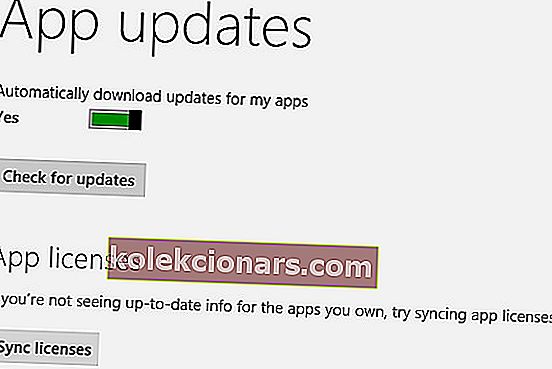
- Ļaujiet tai veikt savu darbu un restartējiet Windows 8 vai Windows 10 ierīci.
- Mēģiniet instalēt lietotni vai jaunināt to un pārbaudīt, vai joprojām tiek parādīts šis kļūdas ziņojums.
2. Atinstalējiet problemātiskās lietotnes
- Dodieties uz sākuma ekrānu operētājsistēmā Windows 8 vai Windows 10, kā jūs to darījāt iepriekš.
- Atrodiet lietojumprogrammu, ar kuru jums ir problēmas.
- Ar peles labo pogu noklikšķiniet uz lietojumprogrammas un noklikšķiniet ar peles kreiso taustiņu vai pieskarieties Atinstalēt .
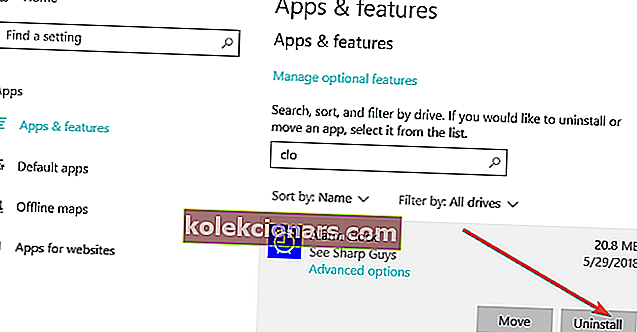
- Pēc lietotnes atinstalēšanas sākuma ekrānā noklikšķiniet ar peles kreiso taustiņu vai pieskarieties Microsoft Store funkcijai.
- Ievadiet atinstalētās lietotnes nosaukumu un instalējiet to vēlreiz no MicrosoftStore.
Ja jūs domājat, ir veids, kā lejupielādēt Microsoft Store lietotnes, neizmantojot veikalu. Lūk, kā.
3. Izveidojiet mapi AUInstallAgent
- Sākuma ekrānā ar peles kreiso taustiņu noklikšķiniet uz ikonas “Darbvirsma”.
- Atveriet ikonu Mans dators, veicot dubultklikšķi uz.
- Atveriet nodalījumu, kurā esat instalējis Windows 8 vai Windows 10.
- Veiciet dubultklikšķi uz nodalījumā esošās mapes “Windows”.
- Windows mapē pārbaudiet, vai jums ir cita mape ar nosaukumu “AUInstallAgent”.
Piezīme: Ja jums nav mapes “AUInstallAgent”, ar peles labo pogu noklikšķiniet uz direktorijas “Windows” un izveidojiet jaunu mapi ar šo nosaukumu.
- Pēc mapes izveidošanas jums jāpārstartē Windows 8 vai Windows 10 ierīce.
- Pārbaudiet, vai šī problēma joprojām pastāv.
4. Atspējojiet antivīrusu
Ja jums ir antivīruss, jums tas būs jāatspējo un jāpārbauda savas lietotnes, ja tās pēc tam tiek pareizi instalētas. Ja tie tiek instalēti pareizi, tā ir problēma, kas saistīta ar jūsu antivīrusu, jo tas bloķē lietotnes instalēšanas procesu.
5. Izslēdziet ugunsmūri
Jūsu ugunsmūris var izraisīt arī kaitinošo Microsoft Store kļūdu 0x80073cf9. Rezultātā viens no ātrākajiem un drošākajiem risinājumiem ir tā atspējošana.
Kad esat atspējojis ugunsmūri, lejupielādējiet un instalējiet lietotni, kas sākotnēji aktivizēja šo kļūdas kodu, un pēc tam varat atkārtoti iespējot ugunsmūri.
6. Palaidiet Microsoft Store problēmu novēršanas rīku
Ja problēma joprojām pastāv, mēģiniet palaist Windows 10 iebūvēto problēmu novēršanas rīku. Šis rīks var novērst vispārīgas tehniskas problēmas, kas ietekmē jūsu Microsoft Store Apps.
Lai to palaistu, dodieties uz Iestatījumi> Atjaunināšana un drošība> Traucējummeklētājs> atlasiet Microsoft Store Apps un palaidiet problēmu novēršanas rīku.

7. Izmantojiet sistēmas atjaunošanu
- Nospiediet un turiet Windows pogu un X pogu.
- Jums vajadzēs ar peles kreiso taustiņu noklikšķināt uz sistēmas funkcijas, kas jums tiek parādīta ekrānā.
- Tagad, kad esat atvēris sistēmas vadības paneli, ar peles kreiso taustiņu noklikšķiniet uz sistēmas aizsardzības funkcijas, kas atrodas šī loga kreisajā pusē.
- Noklikšķiniet ar peles kreiso taustiņu vai pieskarieties loga pogai Sistēmas atjaunošana .
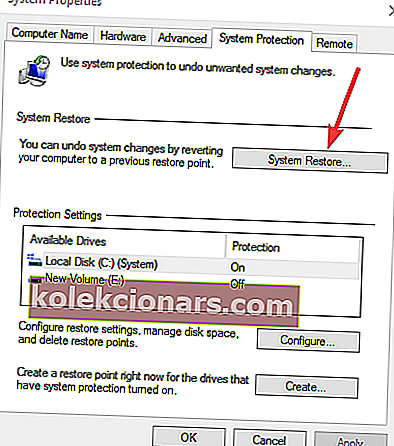
- Jums būs jāievēro ekrānā redzamās instrukcijas un jāizvēlas iepriekšējais atjaunošanas punkts, lai jūsu sistēmas iestatījumi atgrieztos tādā stāvoklī, kādi tie bija pirms šī kļūdas ziņojuma saņemšanas.
Piezīme. Pirms sistēmas atjaunošanas iesakām pierakstīt lietotnes, kuras instalējāt pēc atjaunošanas punkta izveidošanas, lai pēc šī procesa pabeigšanas tās varētu instalēt vēlreiz.
Šeit ir dažas iespējas, kuras varat izmēģināt, lai novērstu kļūdas kodu 0x80073cf9 un atgrieztos pie ikdienas aktivitātēm. Ja jums ir kādi jautājumi, sazinieties ar mums zemāk esošajos komentāros.
FAQ: Lasiet vairāk par Windows kļūdām
- Kas ir 0x800704cf?
Operētājsistēmā Windows 10 šis 0x800704cf kļūdas kods parasti rodas katru reizi, kad mēģināt piekļūt tīkla datoram vai tiek uzsākta darba grupa. Lai to novērstu, vispirms palaidiet diagnozi , izmantojot Windows vedni. Tagad, ja šis diagnozes noteikšanas process jums nav noderīgs, nevajag izmisumā. Jūs varat paņemt šo jautājumu savās rokās un mēģināt manuāli novērst kļūdas kodu 0x800704cf. Izlasiet mūsu īpašo darbību pa solim.
- Vai ir kāda problēma ar Windows 10?
Windows 10 ir visstabilākā versija, un tai katru dienu ir mazāk problēmu. Bet jums jāpatur prātā, ka Windows 10 pastāvīgi tiek pakļauts ļaunprātīgas programmatūras un vīrusu uzbrukumiem, kas ir vissvarīgākais Windows 10 problēmu cēlonis. Protams, ir arī jautājumi, ko rada trešo pušu programmatūra, kas var radīt kļūdas sistēmā Windows 10 vai ar citu programmatūru.
- Kas ir kļūda 0x80004005?
Kļūda 0x80004005: nav kļūda , ir viens, kas var pop up lietotājiem pārdēvējot, dzēšot vai ieguves mapes File Explorer. Kad rodas kļūda, tiek parādīts dialoglodziņa logs ar paziņojumu: Negaidīta kļūda neļauj mapi pārdēvēt (vai kopēt vai dzēst). Izlasiet mūsu pilnīgo ceļvedi, kā atrisināt šo problēmu.
- Redaktora piezīme. Šis ziņojums sākotnēji tika publicēts 2018. gada jūlijā, un kopš tā laika tas ir atjaunināts un atjaunināts 2020. gada martā, lai iegūtu svaigumu, precizitāti un vispusību.